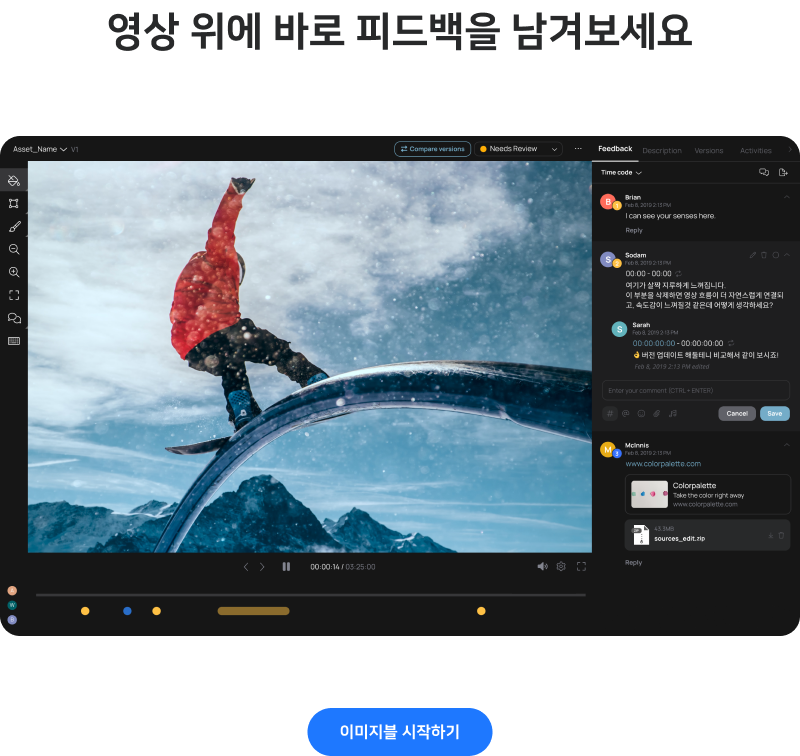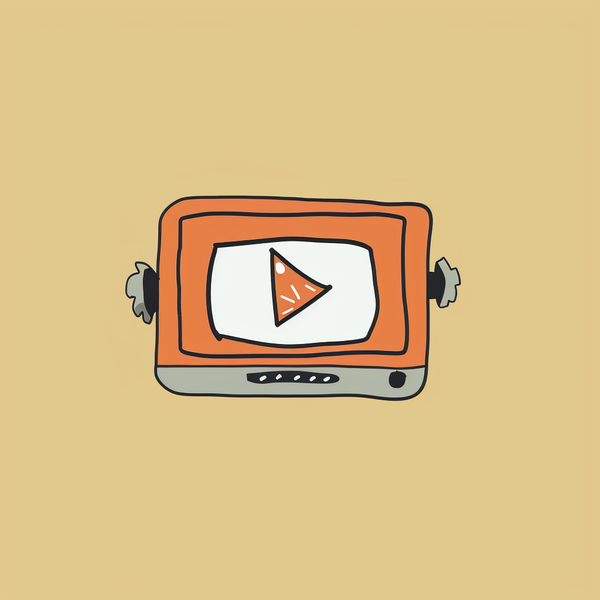실패 없는 무료 동영상 용량 줄이기 : 원리부터 프로그램, 사이트 추천까지!
화질 저하 없이 동영상 용량 줄이기는 사실상 불가능해요. 하지만 눈으로 보기에 화질 차이가 없는 것처럼 압축할 수 있어요! 원리,방법, 압축 사이트까지 총정리

• 동영상 용량이 너무 커서 이메일에 첨부가 안 돼요.
• 동영상 용량 줄이는데 시간이 너무 오래 걸려요
• 유튜브 크리에이터인데 동영상 저장할 공간이 부족해요.
• 웹사이트, 블로그에 동영상을 업로드하려고 하는데 용량이 커서 안 올라가요.
솔직하게 말씀드리고 싶어요. 화질 저하 없이 동영상 용량 줄이기는 불가능해요. ‘다른 곳에서는 품질 손실 없이 영상 압축이 가능하다고 하는데? 네가 모르는 거 아니야?’라고 말할 수 있는데요.
그럼 어느 누가 화질은 똑같은데 큰 용량의 영상을 갖고 있을까요? 저장 공간을 추가하려면 돈도 들고, 파일 업로드하거나 변환하는 데는 시간은 더 들고, 영상의 크기 때문에 원하는 곳에 업로드할 수 없는 상황이 생기는데 말이죠.
그럼 방법이 없냐? 그렇다면 제가 이 글을 쓰지 않았겠죠? 동영상 용량 줄이는 원리부터 쉽게 압축할 수 있는 프로그램, 사이트까지 모두 알려드릴게요! 🙂
목차
1. 동영상 용량 줄이기 원리
원리를 이해하시면 목적에 딱 맞는 영상 압축을 진행하실 수 있어요. 그렇게 되면 절대적인 화질은 떨어질지 몰라도 눈으로 보기에는 원본과 비슷한 품질이면서 용량은 작은 영상을 얻을 수 있어요! 원리라고 해서 어렵지 않아요. 1분만 시간을 내서 읽어보세요 :).
바로 영상 압축을 진행하고 싶으신 분들은 2,3번으로 이동하시면 됩니다!
a. 동영상 압축의 기본 원리
- 공간적 압축 각 프레임 내의 픽셀 데이터를 압축하는건데요. 예를 들어, 비슷한 색상의 픽셀들을 그룹화하고, 이들을 더 적은 정보로 표현합니다.
비유를 들어 설명해 드리자면 한 책의 페이지에 있는 모든 단어를 하나하나 적는 대신, 같은 단어가 반복될 때마다 그 단어가 몇 번 반복되는지만 적는 것과 비슷해요. 예를 들어, "나무 나무 나무" 대신 "나무 x 3"이라고 적는 것입니다.
- 시간적 압축 연속적인 프레임들 사이의 차이점만을 저장해요. 대부분의 동영상에서 프레임 사이에는 큰 변화가 없기 때문에, 이전 프레임과의 차이만을 저장함으로써 데이터를 크게 줄일 수 있어요.
예를 들어 설명해 볼게요. 한 사람이 카메라 앞에서 10분 동안 거의 움직이지 않는다고 가정해 본다면요. 이 경우, 처음 위치와 마지막 위치만 기록하고, 중간에 큰 변화가 없다면 그 부분은 저장하지 않아도 됩니다. 이것은 마치 일기에서 "오늘은 집에서 편안하게 쉬었다"고만 적는 것과 비슷해요. 큰 변화가 없으니, 그 사이의 세부적인 활동은 기록하지 않아도 되는 거죠.
이런 똑똑한 압축 방법을 통해 눈으로 확인하기엔 화질이 저하되지 않는 것처럼 보이면서 용량을 줄일 수 있어요. 단 정말 큰 화면에서 영상을 틀어야 하거나, 초고화질의 영상을 필요로 하는 경우에는 낮아진 화질이 티가 날 수 있어요. 혹은 영상에 다양한 시각 효과가 적용되어 있거나 움직임이 많다면 압축 효과가 떨어질 수 있어요.
요즘에는 대부분 모바일 화면에서(작은 화면) 영상을 시청하는 일이 많기 때문에 동영상 용량을 효과적으로 줄일 수 있습니다. 작은 화면일수록 티가 잘 나지 않거든요 :) 화질에 대한 감이 잘 안 잡힌다면 유튜브에 들어가셔서 톱니바퀴를 누르시고 원하시는 화질을 미리 느껴보세요. 저는 개인적으로 1080HD면 충분하더라고요!
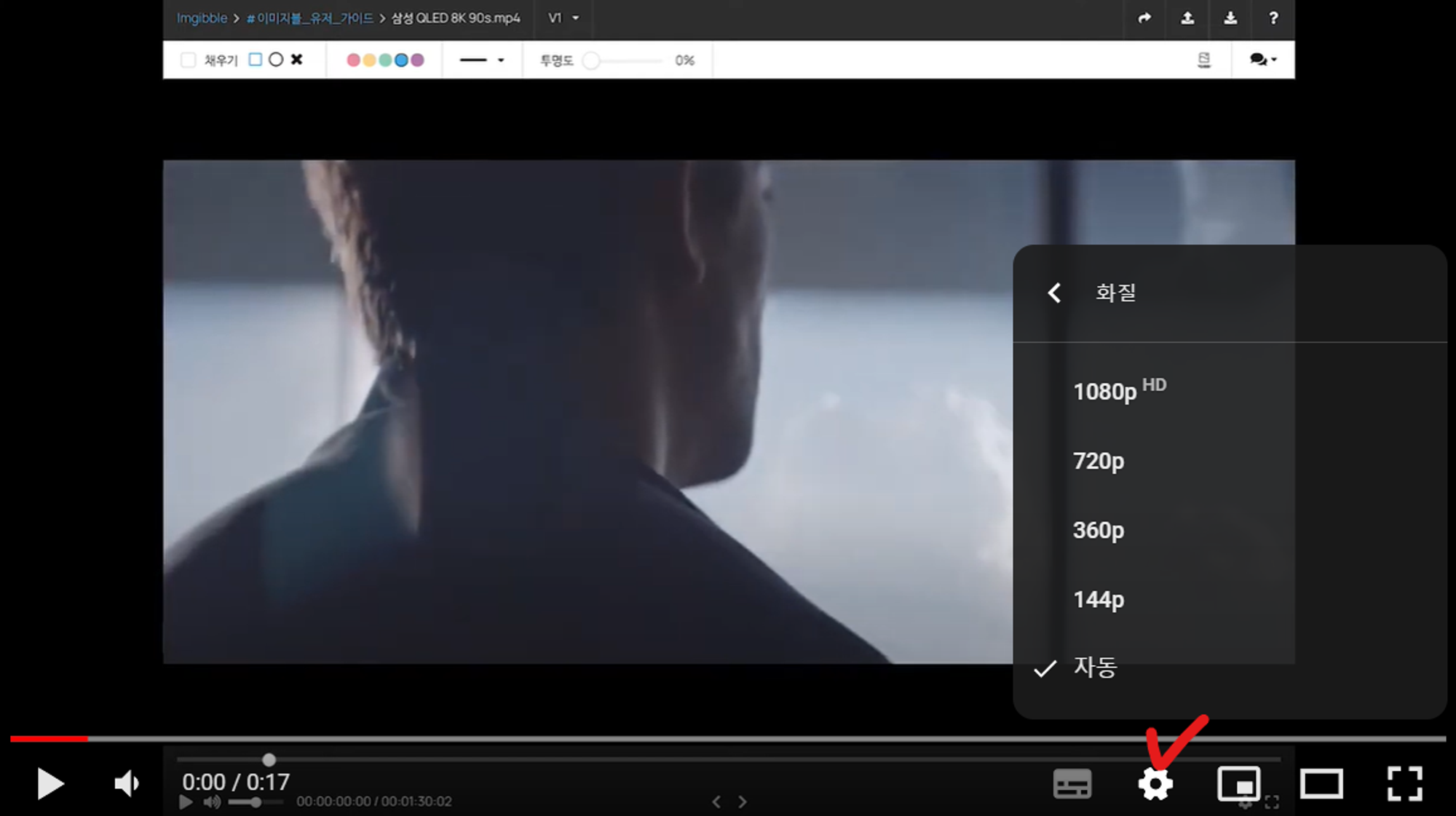
2. 다운, 설치가 필요 없는 무료 동영상 용량 줄이기 사이트 TOP 2 (굳이 2개 필요하까? 쓸데없이 길어져 이탈만 늘어날 것 같은 느낌)
보안이 필요한 영상이 아니고 압축할 영상의 크기가 상대적으로 작다면 쉽고, 빠르게, 무료로 동영상 용량을 줄일 수 있어요!
장점 | 단점 |
|---|---|
✅ 설치 없이 쉽게 이용가능 | ❌ 압축할 수 있는 용량의 크기 제한이 있음 (비용발생) |
✅ 몇 번의 클릭으로 동영상 압축 가능 | ❌ 디테일한 용량 압축과 화질 설정이 어렵다 |
✅ 프로그램보다 상대적으로 빠른 압축속도 | ❌ 영상이 해당 회사 온라인 서버에 저장 된다 |
a. VEED
“온라인에서 빠르고 쉽게 동영상 압축하기”
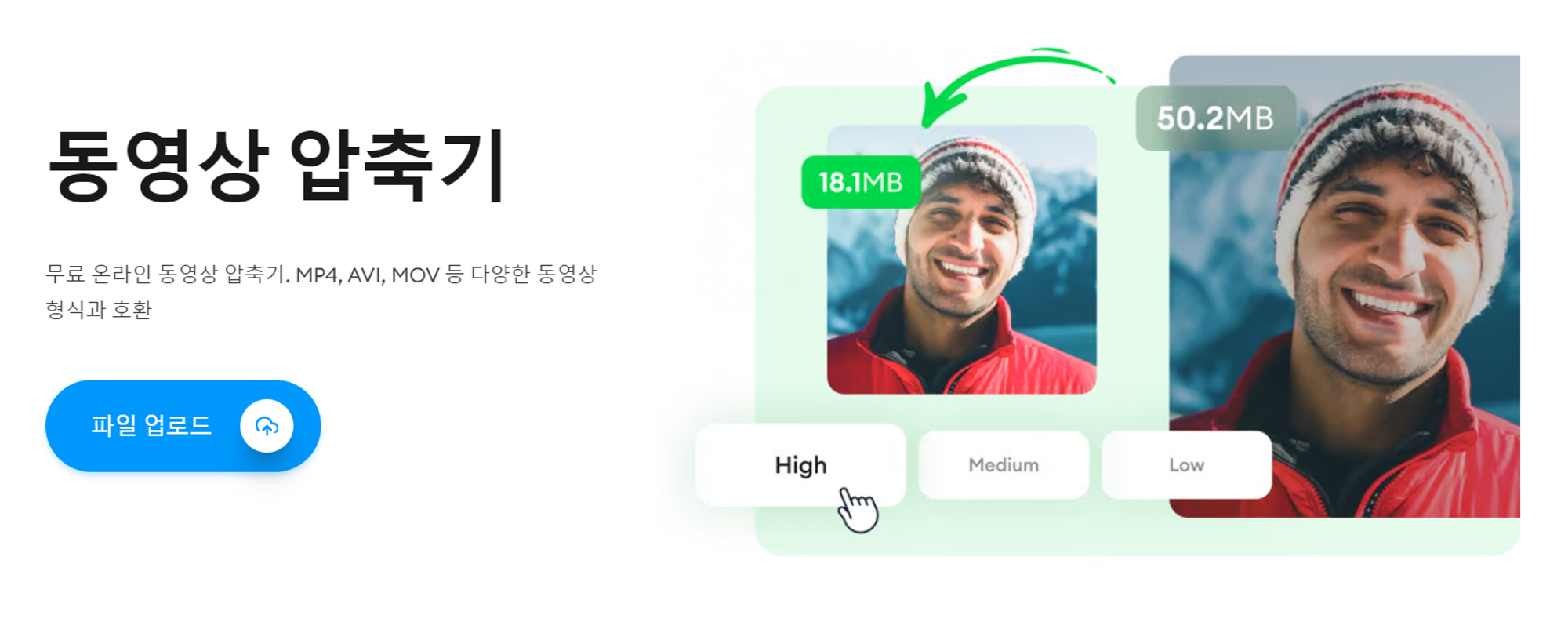
에디터의 요약 설명
- VEED는 소프트웨어를 다운로드하거나 회원가입을 할 필요 없이, 사이트에서 바로 동영상을 압축할 수 있는 온라인 플랫폼이에요. MP4, MPEG, HD 파일 등 다양한 형식의 동영상을 지원하며, 몇 초 안에 동영상 파일의 크기를 줄일 수 있어요. 원하시는 압축 셋팅을 직접 설정할 수도 있고, VEED가 제공하는 High, Medim, Low 3가지 옵션을 선택해 영상 품질은 좋으면서 적절하게 용량을 압축할 수 있어요. 이렇게 압축된 동영상은 이메일 첨부는 물론, 유튜브나 SNS 플랫폼에 업로드하기에도 적합해요.
장점 | 단점 |
|---|---|
✅ 다양한 동영상 형식 지원(MP4, AVI, MOV 등) | ❌인터넷 연결이 필요 |
✅ 빠르고 쉽게 온라인으로 압축가능 | ❌1GB 넘는 동영상 압축은 유료 버전 사용 필수 |
✅ 소프트웨어 다운로드 또는 회원가입 불필요 | |
✅ 주요 기기(맥, 윈도우, 아이폰, 안드로이드)에서 사용 가능 | |
✅ SNS 플랫폼에 적합한 압축 파일 생성 가능 |
공식 홈페이지 링크
사용방법
0단계 : 파일 업로드 클릭
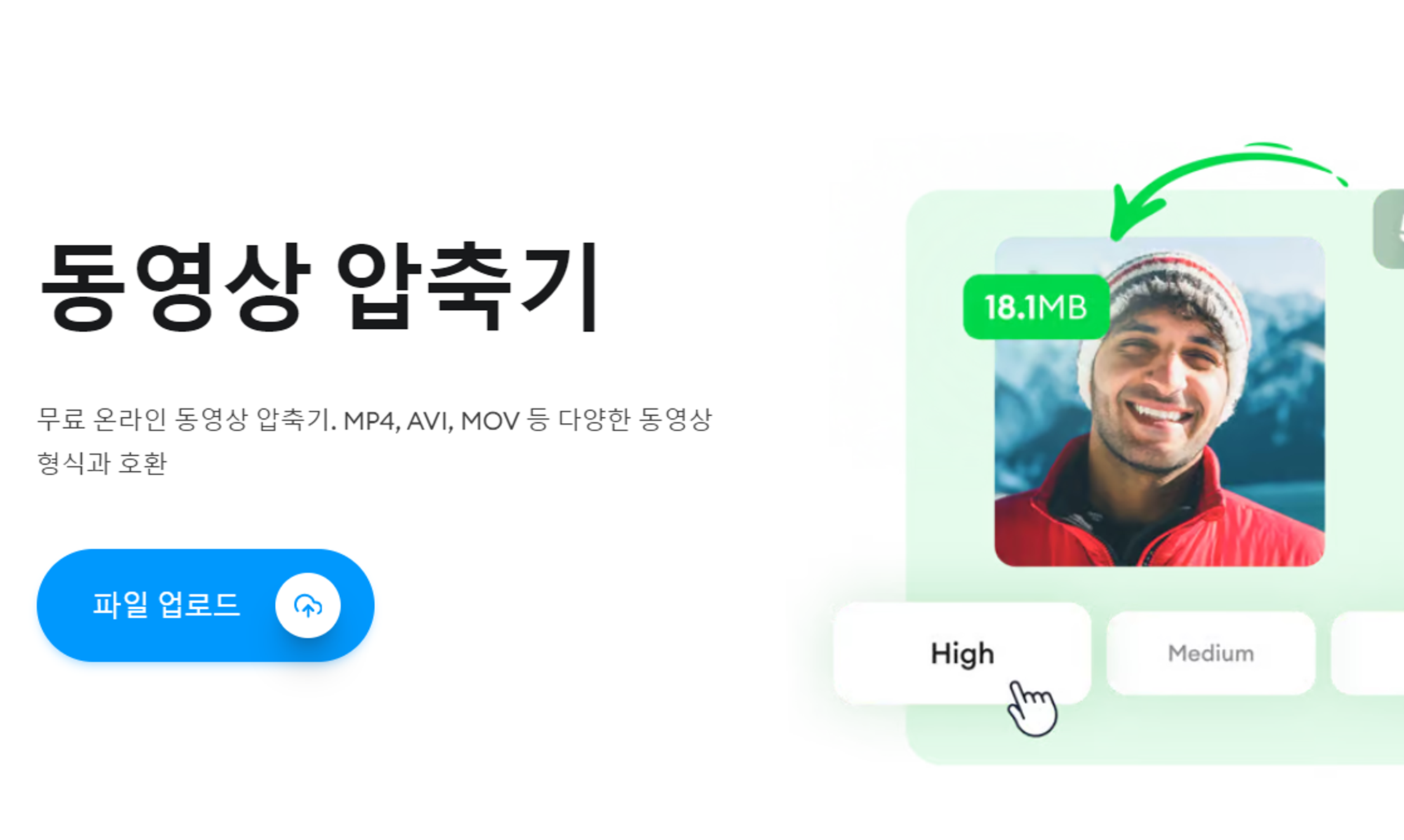
1단계 : 동영상 업로드
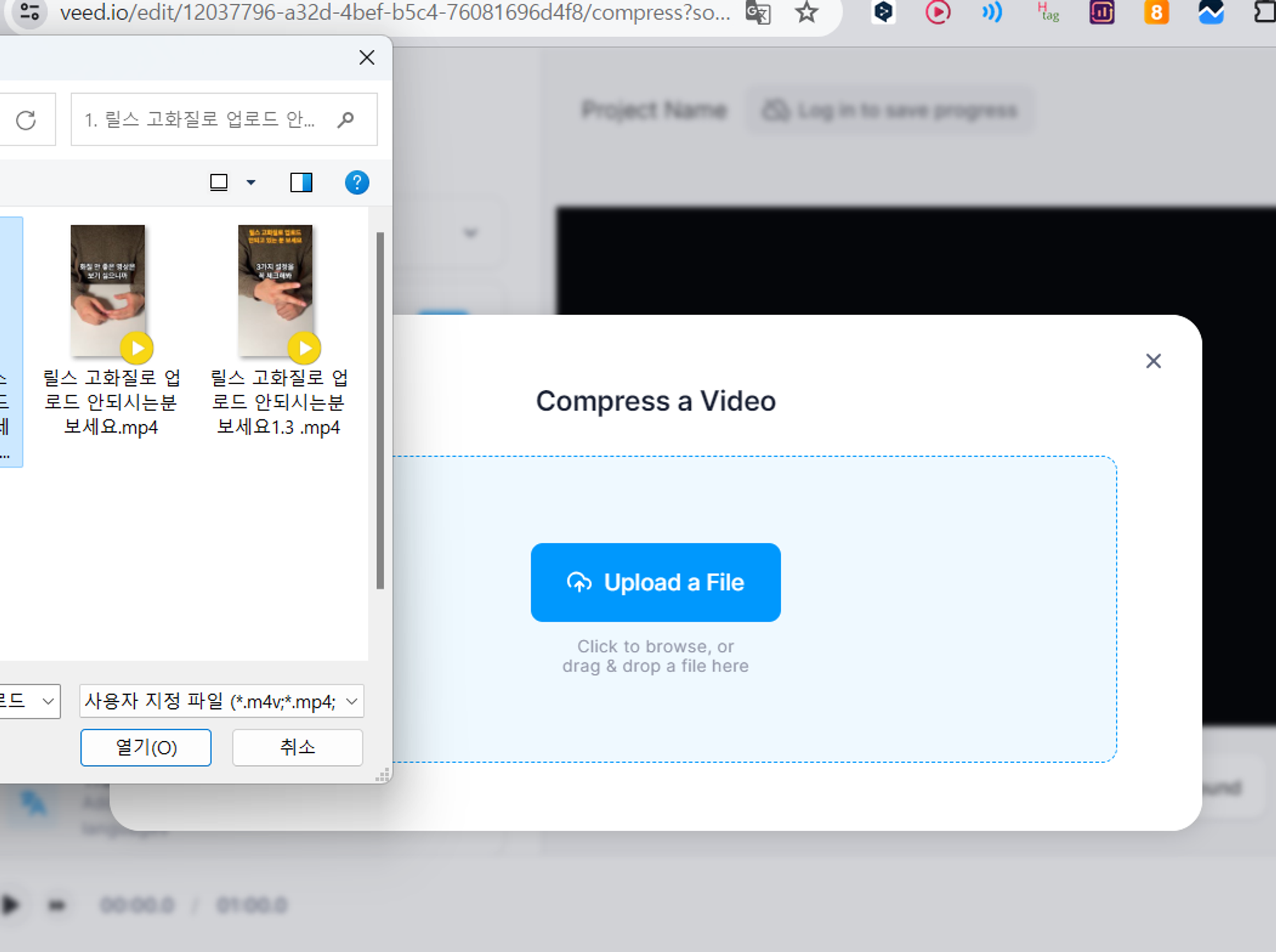
2단계 : 동영상 용량 줄이기 옵션
VEED에서 제공되는 3가지 화질 옵션과 영상 사이즈를 선택하면 하단에 얼마큼 영상이 줄여지는지 직관적으로 표시됩니다! 그 후 compress video 클릭
Quality 오른쪽 위에 있는 Advanced를 클릭하면 더 디테일한 설정으로 용량을 줄일 수 있어요.(아래 그림을 확인해 주세요)
- Quality(화질) : Low / Meduim / High
- Resolution(크기) : 원하는 크기 설정
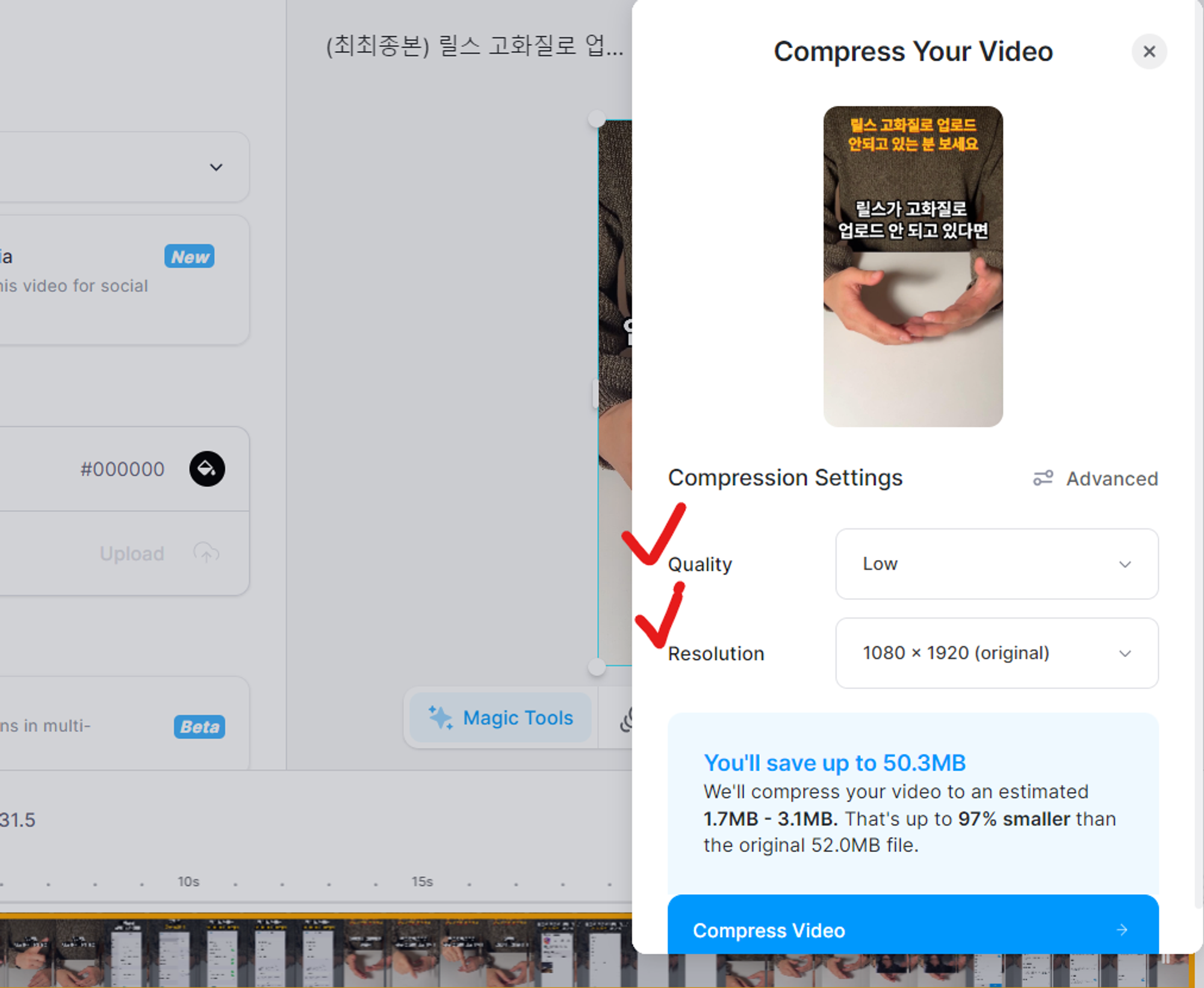
Advanced 설정
- CRF : CRF는 동영상의 품질을 일정하게 유지하면서 최대한 압축하는 방식인데요. CRF 값은 일반적으로 0에서 51 사이의 숫자로 설정되며, 0은 최대 품질(무손실 압축)을 의미하고, 51은 최소 품질을 의미해요. 보통은 18에서 24 사이의 값이 권장되며, 이 범위 내에서는 높은 품질의 동영상을 얻을 수 있으면서도 파일 크기를 적절히 줄일 수 있어요
- Bitrate : 비트율은 초당 전송되는 데이터의 양을 의미하며, 보통 kbps(킬로비트/초) 단위로 표현됩니다.(자세한 설명은 이전 비트트레이 설명을 참고하세요) 높은 비트율은 높은 동영상 품질을 의미하지만, 파일 크기도 증가합니다. 반면, 낮은 비트율은 파일 크기를 줄이지만 동영상 품질이 저하될 수 있습니다. 스트리밍과 같이 데이터 전송률에 제한이 있는 환경에서 맞춰 동영상을 압축할 때 유용해요.
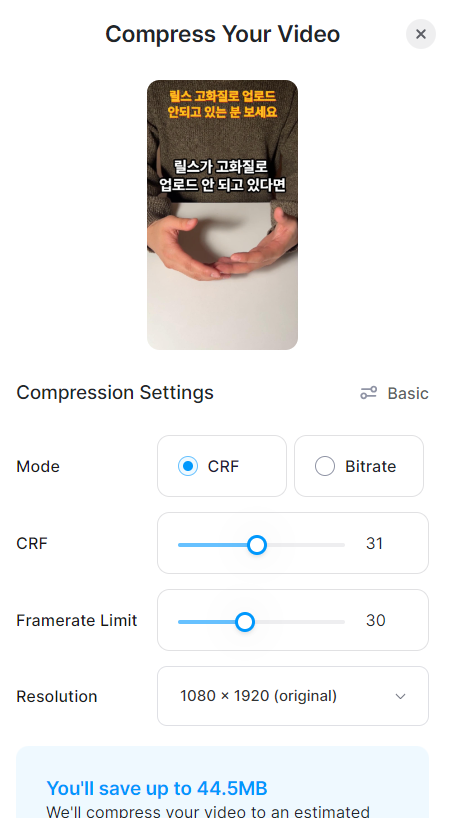
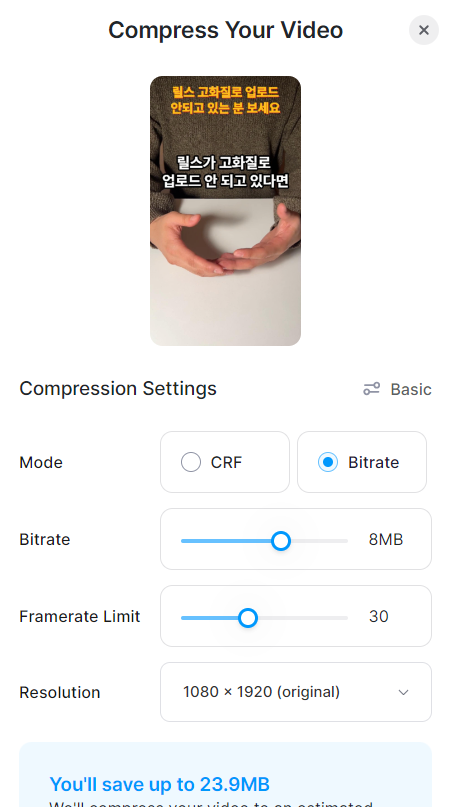
3단계 : 압축된 파일 다운로드
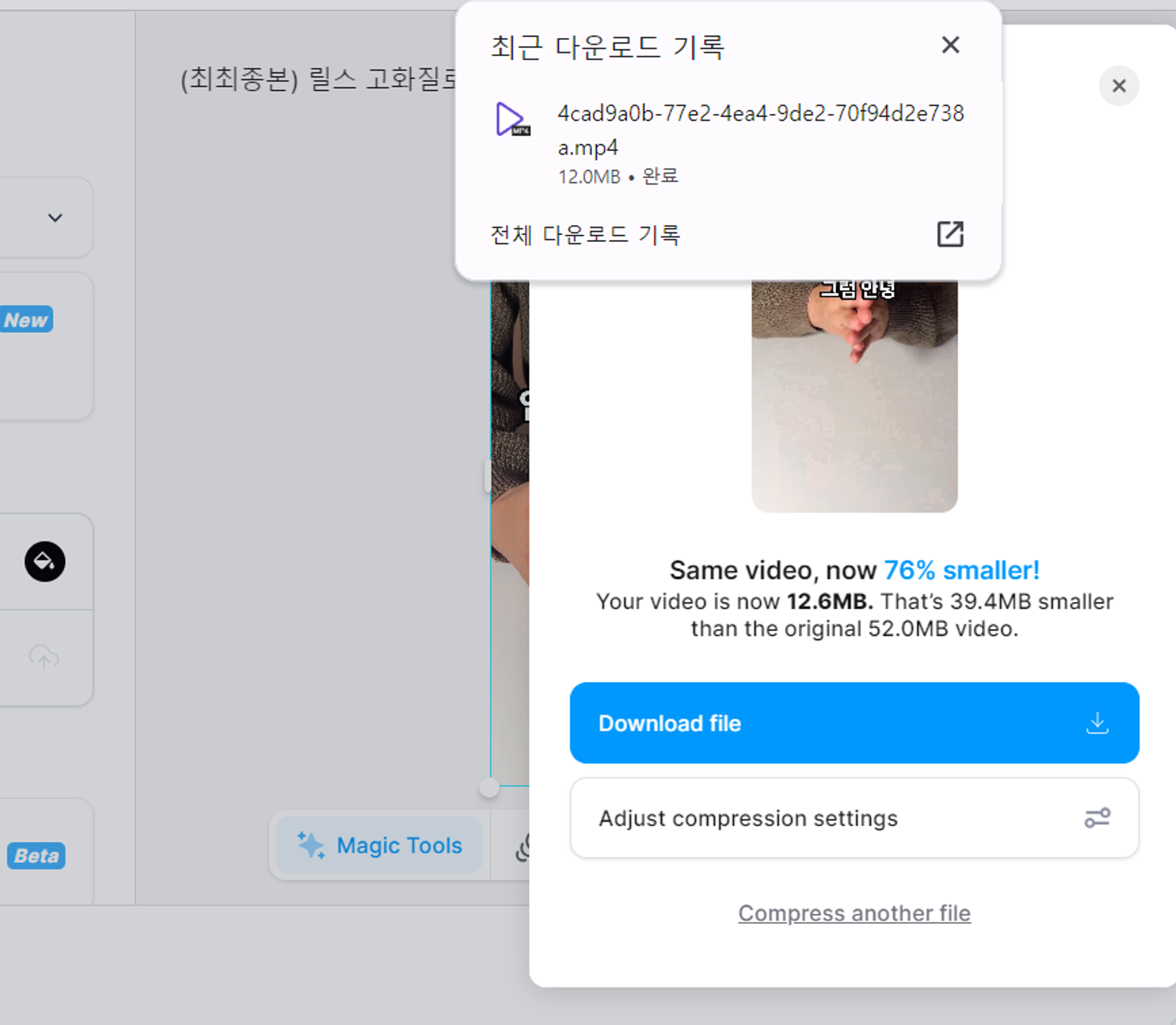
숏폼용 세로 영상을 압축해 봤는데 눈으로 보기에 화질 저하가 거의 없었어요!
b. VideoSmaller
“화질 유지하며 온라인에서 동영상 크기를 줄이는 무료 서비스”
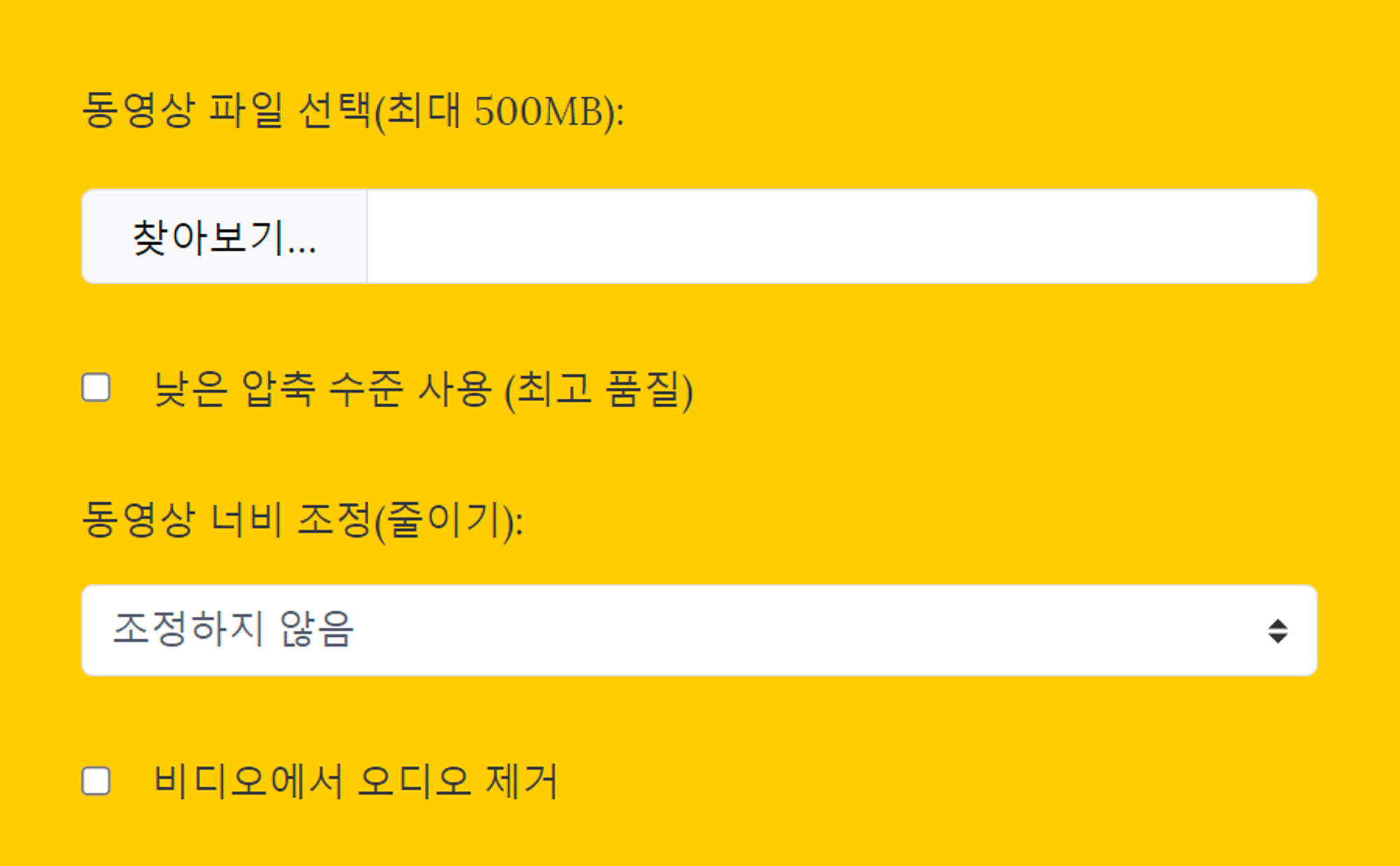
에디터의 요약 설명
- VideoSmaller는 사용자가 손쉽게 온라인에서 동영상 파일의 크기를 줄일 수 있는 무료 서비스예요. MP4, AVI, MOV, MPEG 형식의 동영상을 지원하며, 최대 500MB까지 업로드할 수 있어요. 동영상을 선택하고 업로드 버튼을 클릭하기만 하면, 자동으로 최적의 압축 옵션을 선택해 우수한 비디오 품질을 유지하면서 파일 크기를 감소시켜줘요. 이 서비스는 특히 Android 또는 iPhone으로 촬영한 동영상을 압축하는 데 유용해요. 비디오 압축 과정은 웹 브라우저에서 진행되며, 처리 시간은 동영상의 길이와 네트워크 속도에 따라 달라질 수 있어요.
장점 | 단점 |
|---|---|
✅온라인에서 무료로 동영상 파일 크기를 줄일 수 있음 | ❌한 번에 업로드할 수 있는 파일 크기에 500MB 제한 |
✅최대 80-90%까지 비디오 파일 압축 가능 | ❌모든 파일은 3시간 후 자동 삭제되므로 장기 저장 불가 |
✅MP4, AVI, MPEG, MOV 등 다양한 동영상 형식 지원 | ❌고화질 비디오의 경우 품질 저하가 발생할 수 있음 |
✅업로드된 파일은 처리 후 몇 시간 내에 자동 삭제되어 개인정보 보호 | |
✅웹 브라우저에서 바로 사용 가능, 별도의 소프트웨어 설치 필요 없음 |
공식 홈페이지 링크
사용방법
1단계 : 파일 업로드
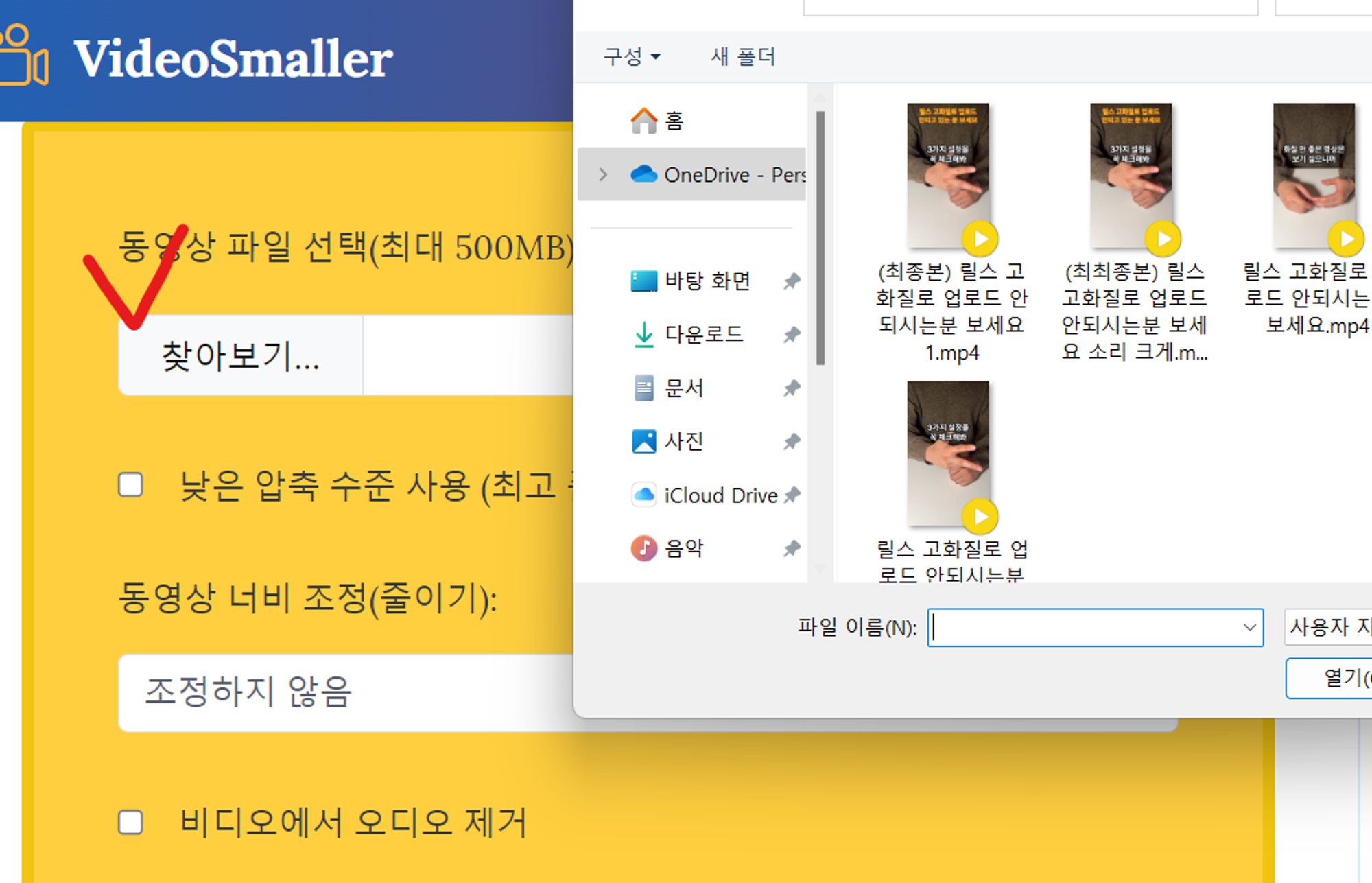
2단계 : 압축 옵션 선택
압축 수준은 2가지인데요. 낮은 압축 수준 사용을 체크하지 않으면 동영상 압축이 많이 되고, 체크하면 동영상 압축이 적게 되는 대신 화질을 유지합니다.(번역체라 그런지 헷갈리게 설명되어 있어요). 동영상 너비는 가로 사이즈를 기준으로 동영상 사이즈를 조절할 수 있어요.
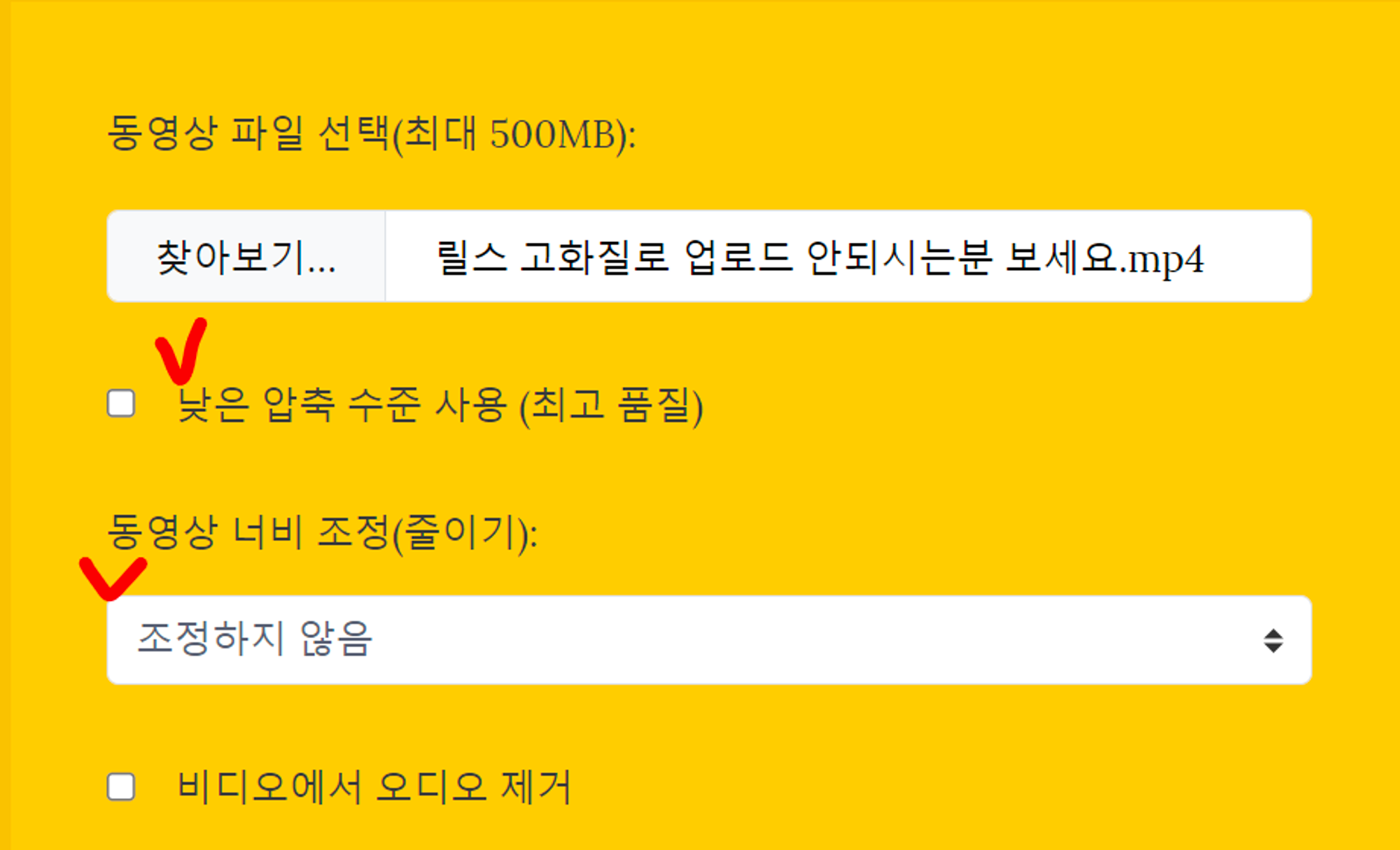
3단계 : 압축 진행, 다운로드
하단에 동영상 업로드 버튼을 누르면 파일 압축이 진행됩니다.(번역체 제대로 바꿔주고 싶네요)
완료된 것 같은데 화면에 아무런 변화가 없어서 위로 올라가 보니 다운로드할 수 있는 링크가 만들어져 있더라구요.(처음에는 오류가 난 줄 알았는데,,, 이 부분은 개선이 필요할 것 같아요)
하단에는 ‘서버에서 파일 삭제’ 버튼이 있어서 보안적인 측면에서 괜찮았던 포인트였어요
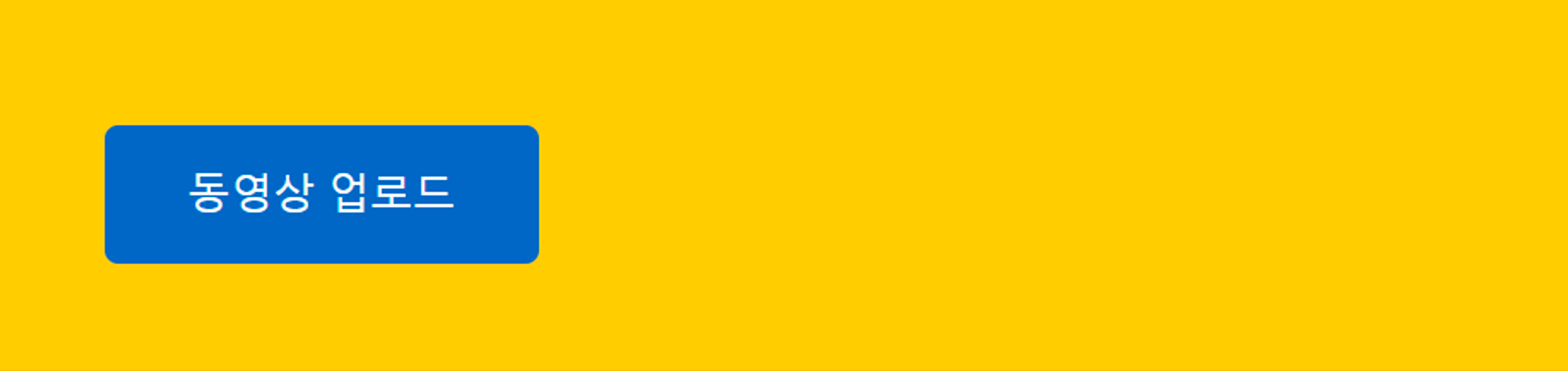
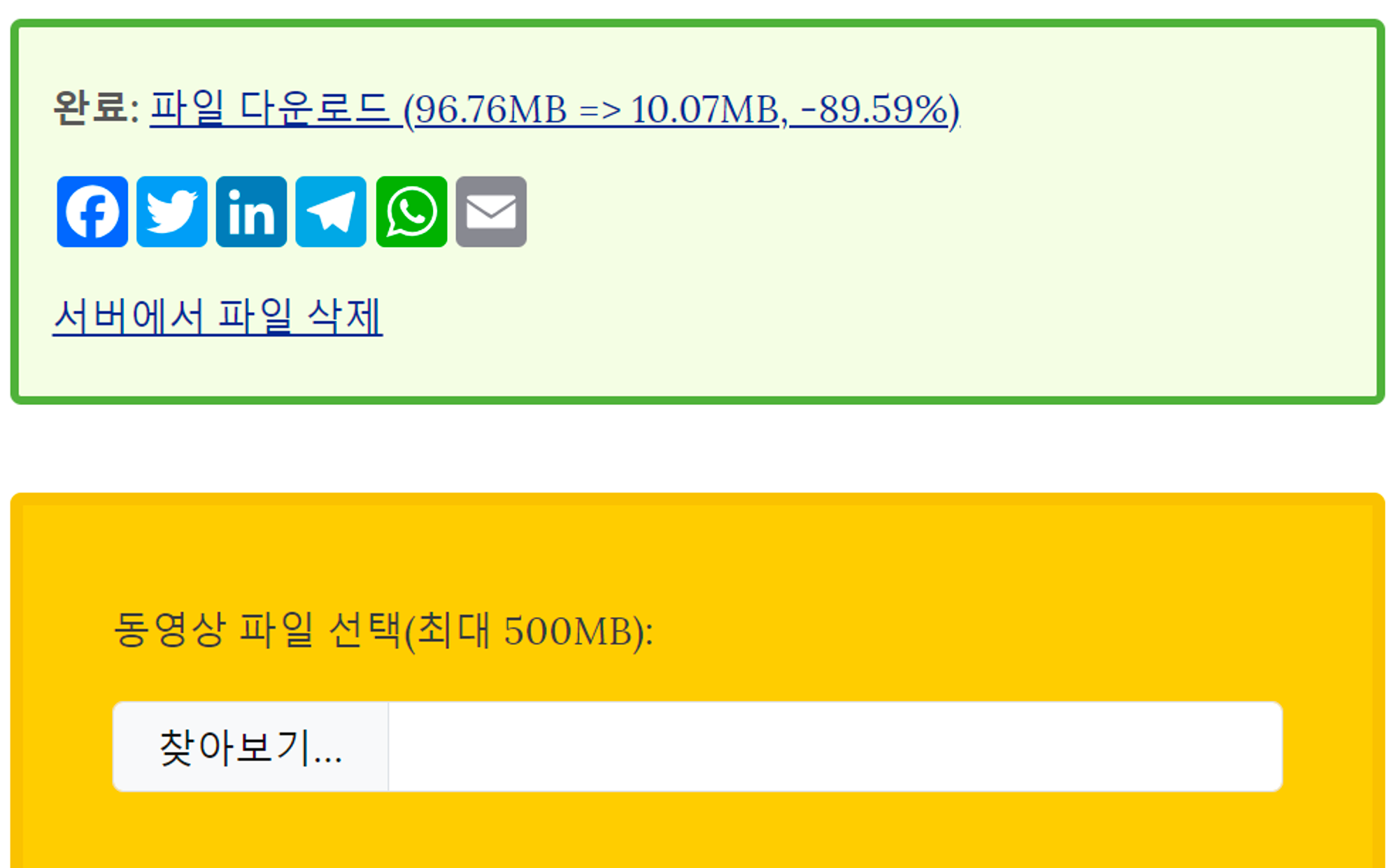
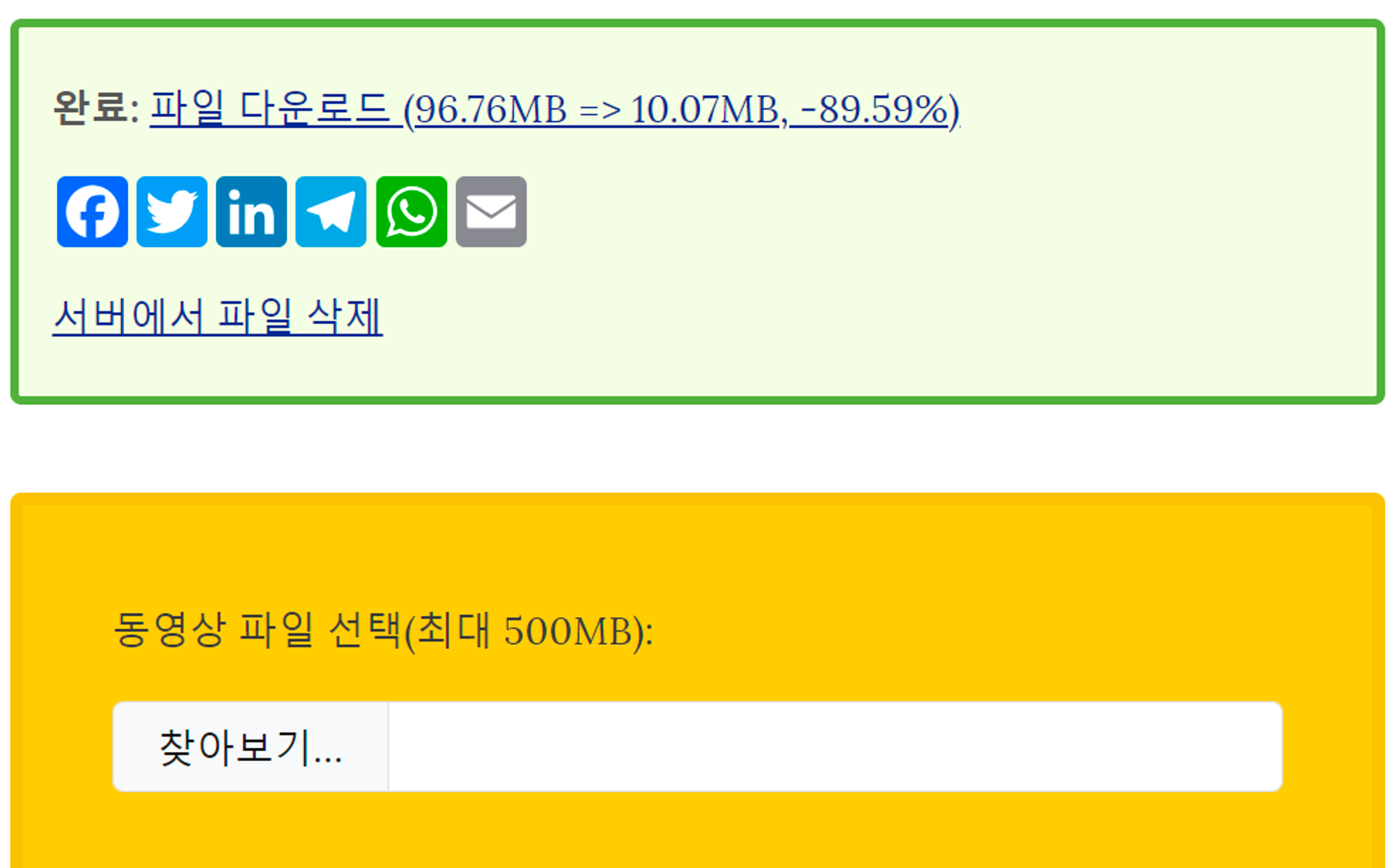
2-3. VEED VS VideoSmaller
두 사이트 모두 각각 장단점이 명확해서요. 읽으시는 분 상황에 맞게 선택하셔서 사용하시면 효과적으로 동영상 용량을 줄이실 수 있을 거예요.
| VEED | VideoSmaller | |
|---|---|---|
| 업로드용량 | 1000MB까지 무료(이상은 유료) | 500MB 무료(유료버전은 없음) |
| UI/UX | 쉽게 사용할 수 있고, 성능이 자세히고, 부기 발달 사이트 | 다소 오래된 디자인과 단순한 화면 구성 |
| 보안 | 따로 언급 없음 | 사이트에 업로드 된 원본 영상 3시간 뒤 자동 삭제 / 사용자가 원하면 바로 삭제 |
| 동영상압축종류 | 3가지 화질로 압축과, 사이즈 / advanced 설정으로 디테일한 조정 가능 | 2가지 압축과 사이즈 조정만 가능 |
3. 무료 동영상 용량 줄이기 프로그램
프로그램을 사용하면 다운하는 수고와 약간의 압축 설정을 해야 하는 귀찮음이 있지만 용량 제한이 없어요! 용량이 큰 파일을 압축해야 한다면 이 방법을 추천드려요! 따로 동영상 압축 프로그램이 있는 게 아니라 동영상 편집 프로그램으로 압축하는데요.
그런데 무료 영상 편집 프로그램을 찾기가 힘들었는데요. Capcut 프로그램은 무료더라구요! 다운로드하는 방법부터 압축하는 방법까지 자세히 알려드릴게요
0단계 : 다운로드(링크: https://www.capcut.com/ko-kr/)
- 회원가입을 하지 않아도 사용할 수 있어요. 상단에 다운로드 메뉴를 클릭 후 프로그램을 다운받으하세요. 압축을 진행하려고 하니 모바일보다는 피씨 버전을 추천드려요
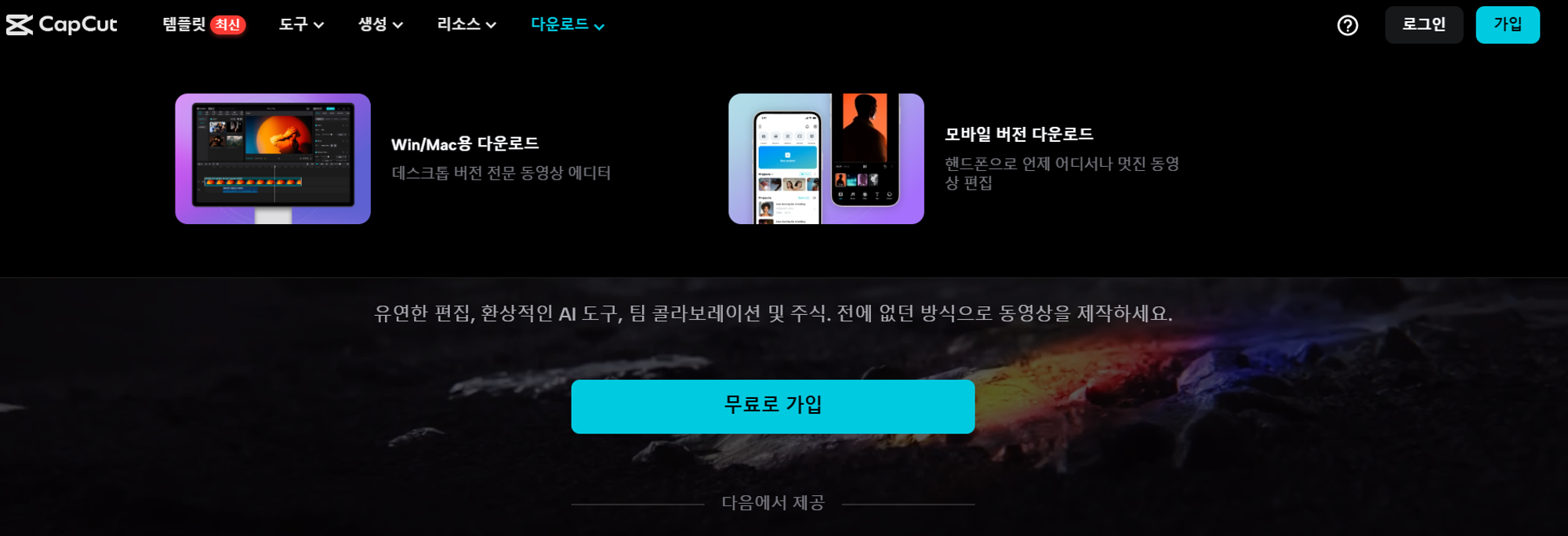
1단계 : 파일 업로드
- 가져오기 클릭 > 압축할 파일을 불러오세요
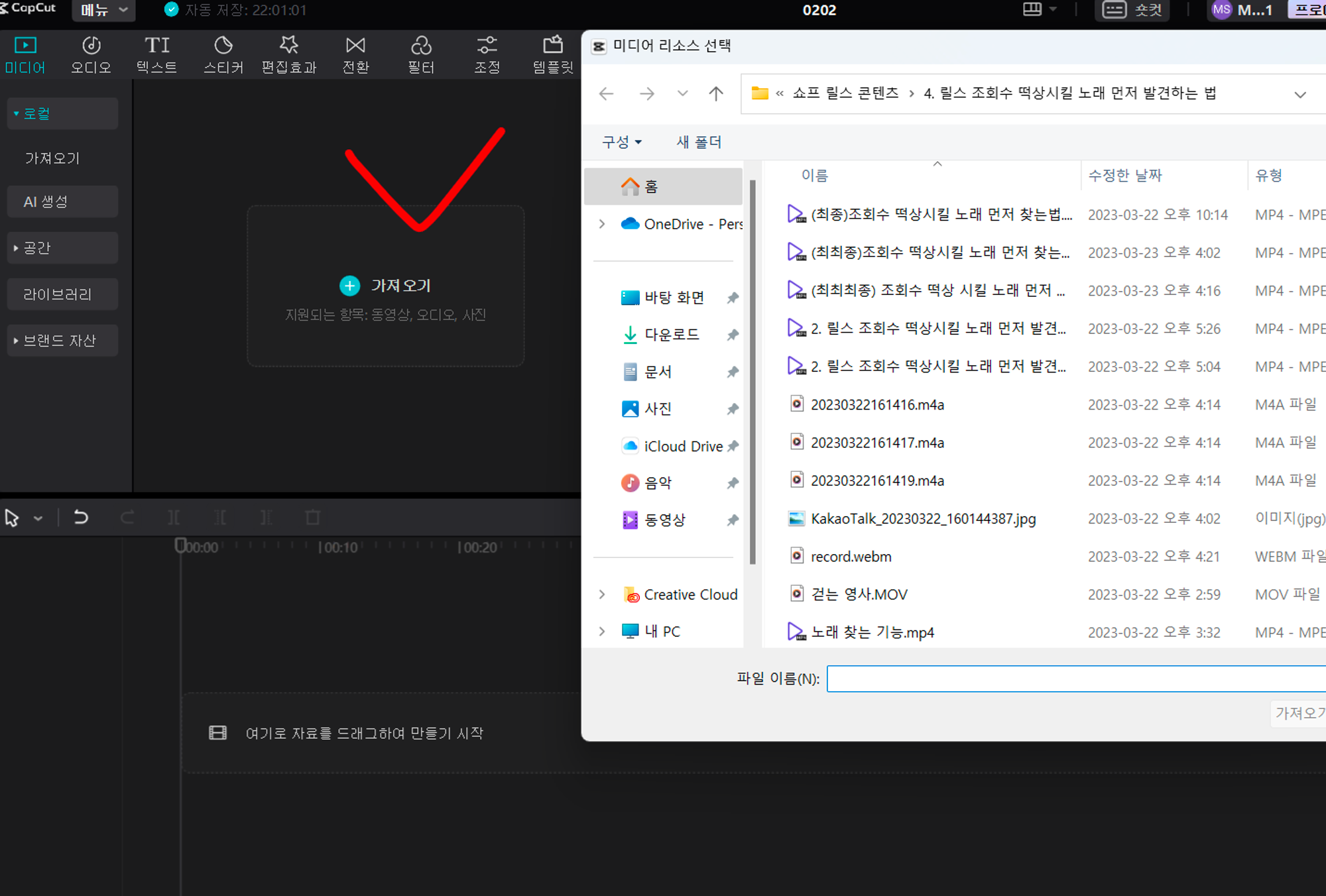
2단계 : 업로드 한 파일 타임라인에 끌어오기
- 동영상 파일을 타임라인에 올려놔야 편집도 할 수 있고, 압축도 할 수 있어요. 영상 편집의 시작점이라고 생각해 주시면 될 것 같아요
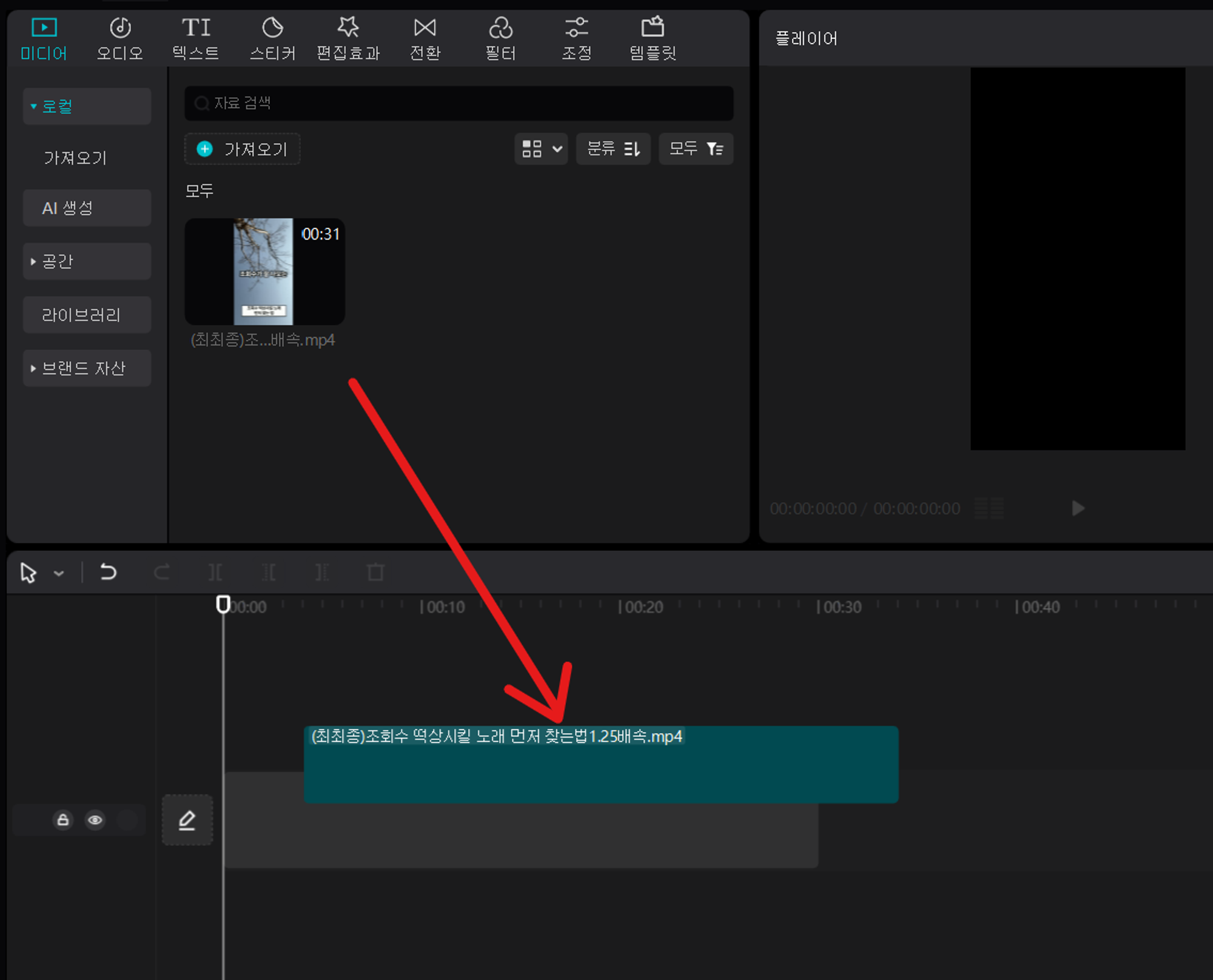
3단계 : 파일 내보내기
- 메뉴 > 파일 > 내보내기 클릭
- 내보내기 설정에서 해상도와 비트 전송률 2개를 조정하면서 파일 용량을 압축할 수 있어요. 왼쪽 하단에 보시면 어느 정도 크기의 영상이 만들어질지 추정치를 볼 수 있으니 참고하시면서 동영상 용량을 줄여보세요. 해상도와 비트전송율의 자세한 설명은 < 키워드를 클릭해 보세요!
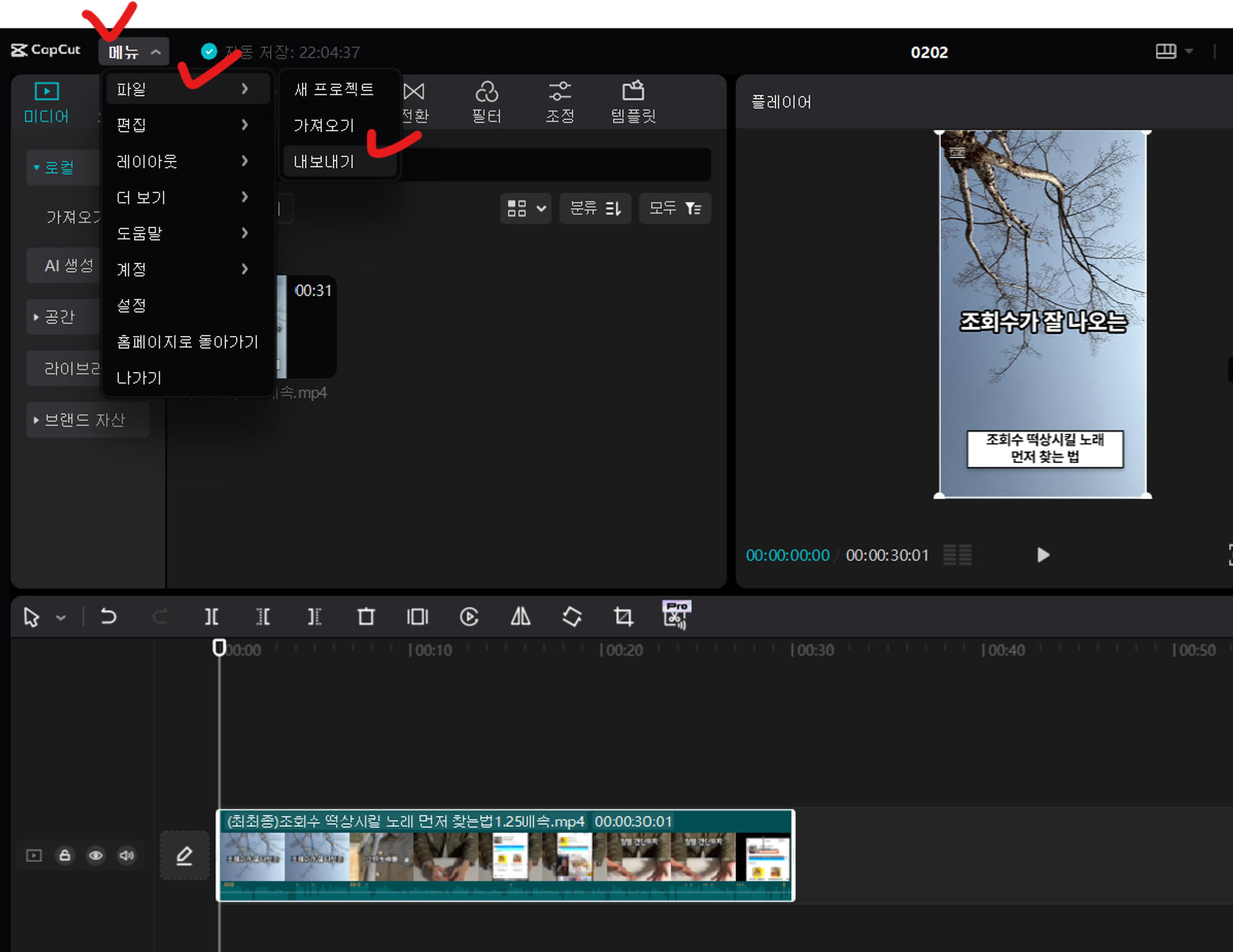
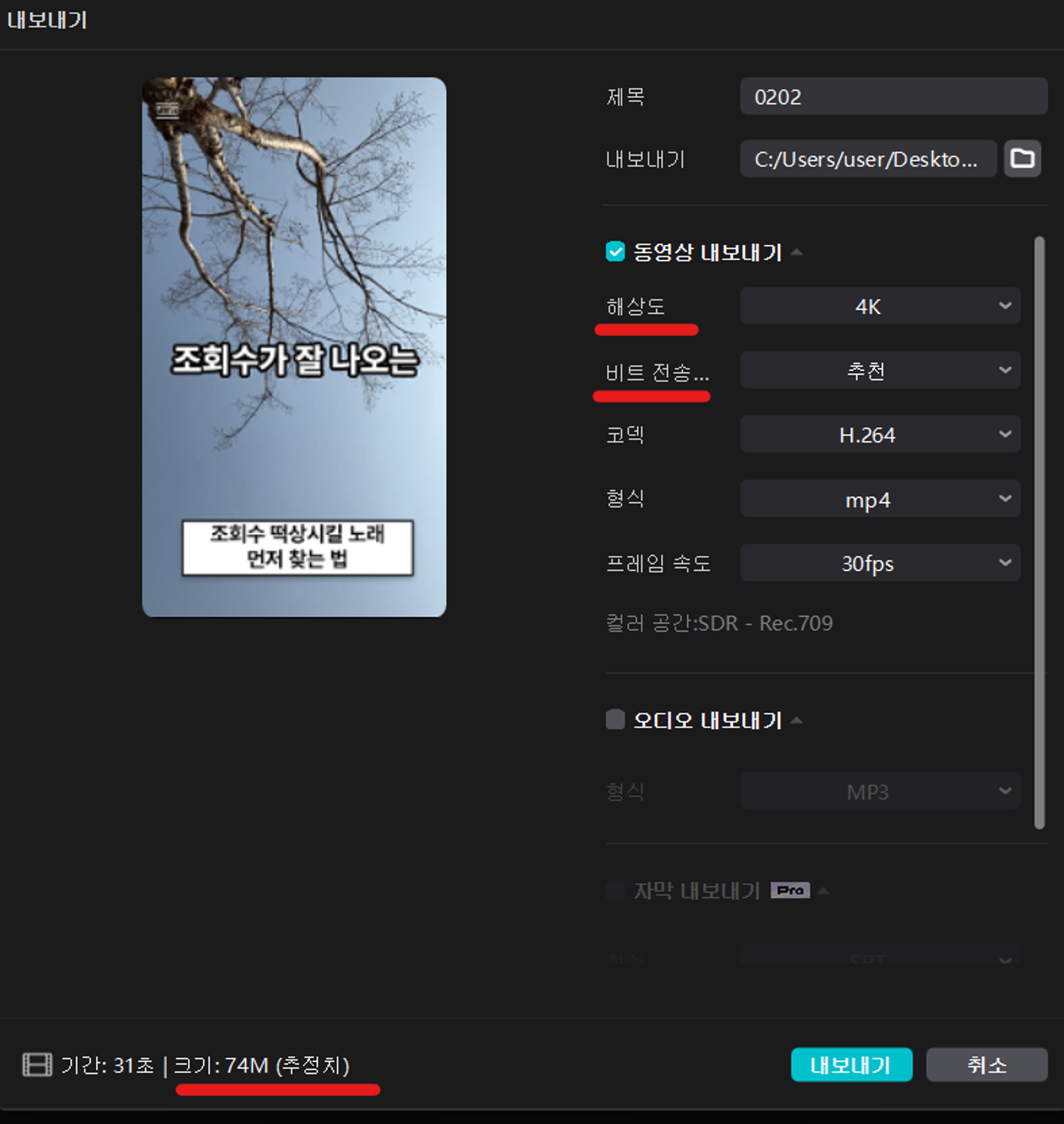
다른 동영상 편집 프로그램도 동일한 원리로 영상을 압축하실 수 있으니 개념만 이해하시면 어떤 프로그램에서던지 진행하실 수 있어요!
4. 총정리
동영상 용량을 줄이는 방법은 여러분의 필요, 용량 제한, 보안 요구 사항에 따라 달라져요. 간단하고 빠른 압축을 원한다면 VEED나 VideoSmaller가, 용량이 큰 파일이나 고급 설정이 필요하다면 Capcut 편집 프로그램을 사용해 보세요!
각 옵션의 장단점을 비교하여, 여러분의 상황에 맞는 동영상 용량 줄이는 방법을 선택해화질을 유지하면서 용량을 효과적으로 줄여보세요!
4-1 온라인 압축 사이트 비교
- VEED
- 장점: 다양한 동영상 형식 지원, 빠르고 쉬운 사용, 고화질 옵션 제공, 소프트웨어 다운로드 불필요
- 단점: 1GB 이상 동영상은 유료, 인터넷 연결 필수
- 추천 대상: 빠르고 간편한 온라인 압축을 원하는 사용자, 다양한 형식의 동영상 압축 필요
- VideoSmaller
- 장점: 온라인에서 무료로 이용 가능, 최대 500MB까지 압축, 사용 후 파일 자동 삭제로 보안 유지
- 단점: 500MB 제한, 고화질 비디오의 경우 품질 저하 가능성
- 추천 대상: 간단한 동영상 압축을 원하는 사용자, 파일 보안을 중요시하는 사용자
4-2 무료 동영상 압축 프로그램
- Capcut
- 장점: 용량 제한 없음, 고급 압축 설정 가능, 다양한 편집 기능 제공
- 단점: 소프트웨어 다운로드 필요, 약간의 학습 곡선
- 추천 대상: 용량이 큰 파일 압축 필요, 동영상 편집도 함께 원하는 사용자
5. 동영상 용량 줄이기 FAQ
1. 동영상 압축 시 품질 저하 없이 용량을 줄일 수 있나요?
아니요, 품질 저하 없이 완전히 용량을 줄이는 것은 불가능합니다. 모든 압축 과정에서는 어느 정도 데이터가 손실되며, 이는 화질 저하로 이어질 수 있습니다. 그러나 현대의 압축 기술은 이러한 손실을 최소화하여, 눈으로 확인하기 어려운 수준의 품질 저하로 용량을 상당히 줄일 수 있습니다.
2. 온라인 동영상 압축 사이트를 사용할 때 보안에 문제는 없나요?
온라인 압축 사이트 대부분은 사용자의 동영상을 일정 시간 후 자동으로 삭제하는 정책을 가지고 있습니다. 예를 들어, VideoSmaller는 업로드된 파일을 처리 후 몇 시간 내에 자동으로 삭제하여 개인 정보를 보호합니다. 그러나 중요한 파일을 다룰 때는 해당 사이트의 보안 정책을 확인하는 것이 좋습니다.
3. VEED와 VideoSmaller 중 어느 것이 더 나은가요?
두 서비스 모두 각기 다른 장단점을 가지고 있습니다. VEED는 더 높은 용량의 파일을 지원하고, 다양한 형식의 동영상에 대해 고화질 압축 옵션을 제공하지만, 1GB 이상의 파일은 유료로 전환됩니다. 반면, VideoSmaller는 최대 500MB의 파일 크기 제한이 있지만, 사용 후 자동 삭제 기능으로 보안을 강화했습니다. 사용자의 필요와 우선순위에 따라 적합한 서비스를 선택해야 합니다.
4. Capcut 이외에 다른 무료 동영상 압축 프로그램이 있나요?
네, 다양한 무료 동영상 편집 및 압축 프로그램이 있습니다. 예를 들어, HandBrake는 강력한 압축 기능을 제공하는 인기 있는 오픈 소스 동영상 트랜스코더입니다. 사용자가 세부 압축 설정을 조정할 수 있으며, 다양한 형식의 동영상을 지원합니다. 그러나 사용자 인터페이스가 초보자에게 다소 복잡할 수 있습니다.